在Windows10操作系统中如果文字太小或是需要调整文字大小、还有一些软件在设置了DPI后字体显示模糊的话,用户就要对DPI进行设置,今天小编就给大家演示一下Windows10显示器pdi设置的方法。
自从微软发布win10系统之后,很多小伙伴都方法安装来体验。不过,最近有不少用户反馈,自己安装win10系统后,发现显示器中的分辨率高,显示内容就会变小。那么想要将高分辨率内容又不想变小怎么办呢?此外就为大家分享解决win10显示器dpi更改的方法。
1,首先,单击“开始菜单”,选择“设置”按钮,进入windows系统界面,找到“系统”按钮,并点击进入,如图下所示;
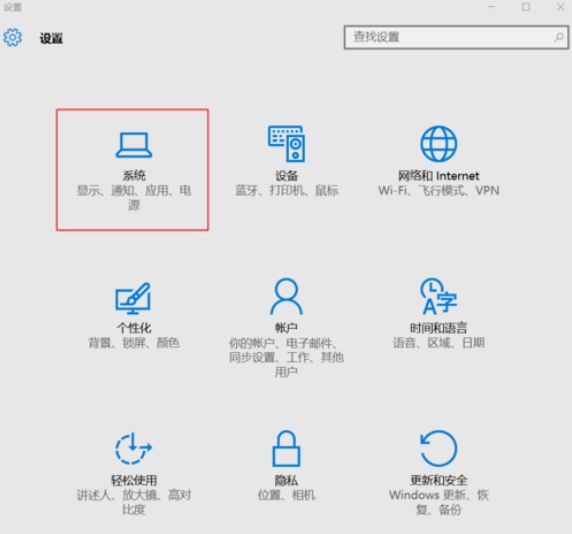
dpi电脑图解1
2,进入系统设置界面后,选择右侧的“显示”选项,单击“高级选项设置”按钮,如图下所示;

dpi电脑图解2
3,点击“文本和其他项目大小调整大小的高级选项”,如图下所示;
示例win10提示“我们只收集某些错误信息”怎么解决
微软win10以优美的操作界面、开机速度快、功能强大等优点获得了不少用户的喜爱.但其实win10我们只收集某些错误信息也是会有出现问题的时候,比如在使用中就出现提示:win10,怎么解决呢?接下来,小编就给大家讲述一下该问题的解决方法.

dpi电脑图解3
4,点击“设置自定义缩放级别”,如图下所示;
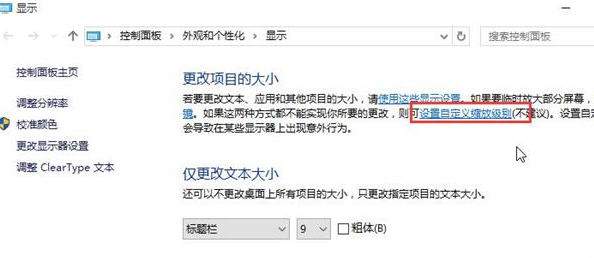
win10 dpi电脑图解4
5,调整缩放为 125%(更高),点击确定,重启电脑即可看到效果,如图下所示;
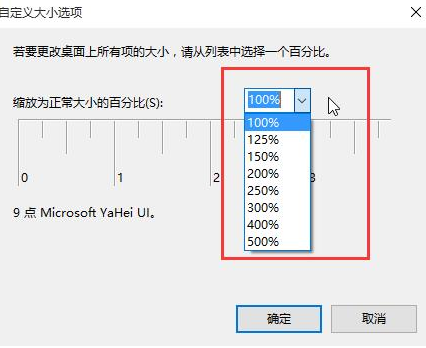
显示器电脑图解5
以上就是win10显示器dpi修改的方法啦~
以上就是电脑技术教程《钻研win10显示器dpi如何更改》的全部内容,由下载火资源网整理发布,关注我们每日分享Win12、win11、win10、win7、Win XP等系统使用技巧!传授u盘如何安装win10 64位系统
随着科技发展到电脑,现如今,就连安装电脑系统的方法也都变得多样了,像目前流行的安装方法就有u盘安装,那要如何使用u盘安装win10系统下载64位呢?下面,小编就给大家分享win10的方法.






